Автор Адміністратор
Кожного разу, коли ви наводите курсор миші на піктограму на панелі завдань, вона відображає мініатюру попереднього перегляду. Але деякі користувачі хочуть, щоб він був більшим і помітнішим. наявність такого невеликого попереднього перегляду не служить жодній меті. Попередній перегляд мініатюр можна легко збільшити простим редагуванням реєстру. Зауважте, що цей трюк однаково застосовний до Windows 7/8 / 8.1 / 10. Давайте подивимося, як збільшити попередній перегляд мініатюр на панелі завдань Windows 10.
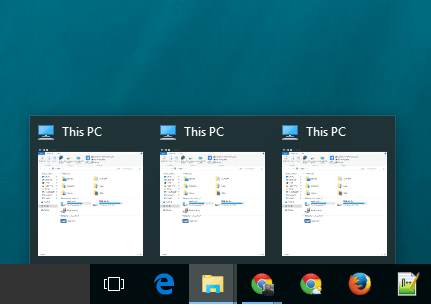
Як збільшити попередній перегляд мініатюр на панелі завдань Windows 10
Крок 1 - Натисніть клавіша windows + r відкрити командне поле запуску. Тип regedit в ньому і натисніть Enter.

Крок 2 - Перегляньте вказаний нижче шлях у лівому меню редактора реєстру.
HKEY_CURRENT_USER –> ПРОГРАМНЕ ЗАБЕЗПЕЧЕННЯ –> Microsoft –> Windows –> Поточна версія –> Провідник –> Область завдань
Тепер, потрапивши туди в смузі завдань, просто клацніть правою кнопкою миші та створіть нове значення DWORD (32-розрядне) з іменем MinThumbSizePx.
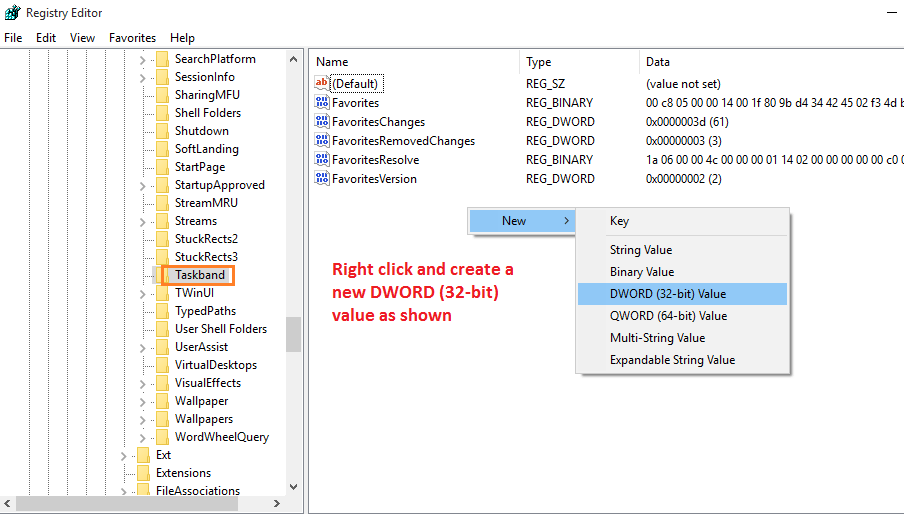
Крок 3 - Тепер двічі клацніть на ньому та створіть дані про значення значень до 500 пікселів. Зверніть увагу, що на зображенні за замовчуванням розмір пікселів за замовчуванням становить близько 200 пікселів. Отже, щоб зробити його більшим, потрібно встановити значення більше, ніж це значення. Ви також можете ввести значення менше 200 і зменшити також мініатюри.

Нарешті перезапустіть windows, щоб внести зміни до обліку.


